Cara Buat Email Gmail | Saat ini
hampir semua orang memakai hp android. Ada yang sudah lama memakai hp android
tapi ada pula yang baru saja menggunakan hp android. Nah untuk kawan yang baru
menggunakan tentunya hal pertama yang harus dimiliki pengguna android
adalah akun google sebagai akses untuk membuka Play Store. Untuk memiliki akun
google play store pada hp android adalah dengan cara membuat email goole atau
gmail. Inilah yang akan saya bagikan, yaitu tentang cara membuat email gmail di HP android.
Membuat email gmail pada hp android
tidak perlu membuka browser, sebab kita bisa langsung mengerjakanya pada aplikasi bawaan system yang disediakan
oleh os android. Termasuk aplikasi Gmail pun sudah ada pada od android ini.
Kita Cuma perlu mengupdatenya di play store jika memang ada versi updatenya,
itupun secara otomatis selama kita terhubung ke internet.
Pada panduan ini saya berikan contoh
dengan gambar lengkap menggunakan screenshots dari hp xiaomi redmi note 3. Pada
intinya semua hp android meskipun beda merk ataupun type namun menu dan
settingnya sama kok, mungkin hanya sedikit berbeda posisi atau letak menunya
saja.
Berikut ini secara singkat dan jelas
langkah membuat email gmail di hp android. Mari kita mulai :
1. Silahkan buka menu seting yang ada
pada layar hp. Scroll kebawah sampai ketemu Akun atau tambahkan akun. (buka seting -
akun).
2. Perhatikan pada gambar diatas,
dibagian bawah. Ada menu plus (+), nah, itu adalah menu untuk menambahkan akun atau
membuat akun baru. Silahkan di tekan, dan akan muncul tampilan seperti ini.
3. Tekan lagi menu Google, kalau di
hp saya ada pada urutan ke-4. Cari di layar sobat, menu atau tombol Google ada
pada urutan ke berapa. Sudah ketemu ? silahkan di tekan, dan akan muncul tampilan
langkah awal untuk mendaftar email. Isikan nama masing masing, nama gaul atau
nama panggilan tidak jadi masalah. Misal di sini saya contohkan memakai nama
depan zulkarnaen, dan nama belakang id.
4. Buatlah username yang nantinya
kamu buat sebagai tanda pengenal email. Dengan kata lain ini adalah langkah untuk
membuat alamat email, bisa menggunakan nama asli atau nama gaul, cara
penulisanya harus digabung semua tanpa spasi.
5. Setelah mengisi nama, klik Next.
kemudian sampai pada melengkapi data
lahir dan jenis kelamin. Saya isikan sja bulan April, tanggal 26 tahun 1988.
Pilih juga gender atau jenis kelamin, male = pria, female = perempuan dan other
untuk yang tidak ingin menyebutkan jenis kelamin. OK
6. Sekarang pada create password
buatlah kata sandi untuk akun email mu. Minimal 8 karakter, boleh menggunakan
kombinasi huruf dan angka atau karakter unik seperti !@#$^& dll. Asalkan
paling sedikit 8 karakter dan yang paling penting jangan sampai lupa, catat
bila perlu. Kemudian pada kolom confirm password atau konfirmasi password isilah
dengan kata sandi yang sama yang baru saja kamu tadi. OK, jika sudah, tekan
Next.
7. Untuk langkah yang satu ini
sifatnya optional, bisa ya bisa tidak, terserah kawan mau memasukan nomor hp
atau tidak. Jika mau isi silahkan, tapi dalam panduan kali ini saya tidak isi.
Biarkan kosong dan tekan Next.
8. Pada tahap Privacy & Terms
kalau mau dibaca silahkan saja, atau bisa langsung scroll kebawah dan ke
langkah selanjutnya dengan menekan I AGREE.
9. Konfirmasi lagi username dan kata
sandi yang baru kawan buat. Jika merasa kurang nyaman atau timbul ide baru dengan
username email dan kata sandi ya di back saja. Tapi kalau sudah yakin, tekan
Next untuk melanjutkan.
10. Setelah di next, aplikasi akan memuat
atau loading. Ini adalah tanda bahwa server google sedang menerima atau
memproses pendaftaran email baru kawan. Tunggu sejenak, jika koneksi internetmu
baik maka hanya butuh beberapa detik saja prosesnya.
11. Set Up Payment Info atau langkah
untuk menyeting pilihan pembayaran, gunanya adalah kalau nantinya kawan ingin
membeli aplikasi berbayar di play store. Jika tidak, silahkan pilih No Thanks
dan Continue. Toh, nantinya juga bisa diseting lagi kalau kawan ingin membeli
aplikasi di play store.
12. Setelah kamu tekan continue, maka
aplikasi akan memproses lagi dan menutup otomatis bila sudah selesai. Tidak
lama kemudian masuklah info pemberitahuan baru di notifikasi bar android sobat.
Silahkan dibuka dan kurang lebih akan nampak seperti dibawah ini.
Dengan mendapatkan pemberitahuan
seperti di atas, maka artinya kamu sudah berhasil membuat email gmail baru di
hp android. Dan kini kamu sudah bisa menggunakan alamat email atau akun email
tersebut untuk mengirim file ke teman ataupun menerima email dari pengirim,
bertukar pesan atau juga bisa digunakan sebagai akun google play store. Untuk
memastikan sobat juga sudah mempunya email play store, silahkan buka app play
store dan buka menunya. Maka muncul lah akun email yang tadi berhasil kawan
buat. Seperti ini.
OK, selesai sudah langkah membuat
email di hp android dan pastinya kawan juga sudah berhasil membuat akun google
mail. Mudah kan ? Malahan bisa difungsikan juga sebagai akun google play store.
Sobat boleh share link artikel cara membuat email gmail ini di facebook atau
twitter, ataupun akun media sosial lainya yang dipunyai. Mungkin saja kawan
yang lain ada yang belum bisa atau belum tahu langkah cara membuat email gmail di HP android. Terima kasih
kawan.










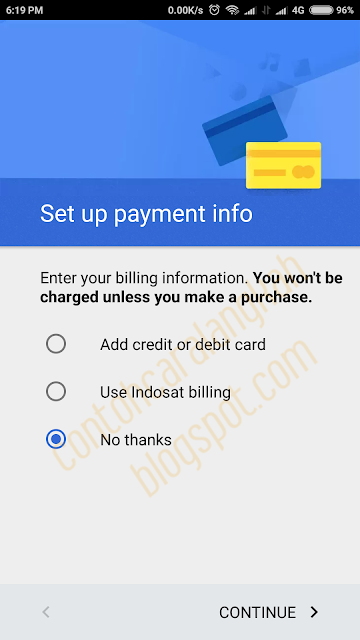
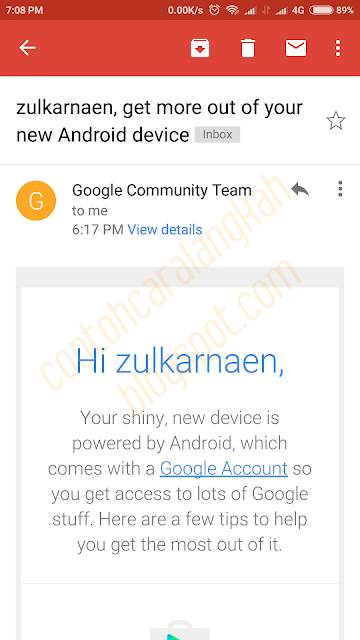

0 komentar:
Posting Komentar